Yoast SEO vs. All-in-One-SEO-Paket – welches ist besser?
Veröffentlicht: 2018-04-03Obwohl sich einige Details der neuesten SEO-Strategien geändert haben, gibt es Grundlagen, die nach wie vor unerlässlich sind und die Regeln der Suchmaschinenoptimierung für aktuelle Websites definieren. Jede moderne Website sollte über optimierte Permalinks, eine gut organisierte Navigation und korrekte Meta-Tags verfügen, um von den Suchspinnen richtig indiziert zu werden.
Wenn wir von WordPress-Website-Optimierung sprechen, gibt es mehrere Lösungen, die die integrierte SEO-Funktionalität zur Optimierung der Webseiten mitbringen. Yoast SEO und All in One SEO Pack sind zwei der beliebtesten SEO-Plugins für WordPress und werden derzeit von Millionen von Website-Besitzern verwendet und geschätzt.
In unserem heutigen Beitrag werden wir diese beiden umfassenden Lösungen vergleichen, die entwickelt wurden, um Ihrer Website die Möglichkeit zu geben, hohe Platzierungen in den Suchergebnissen zu erreichen.
Wir stellen Yoast SEO und AIOSEO vor
Yoast SEO wurde von Joost de Valk gegründet, daher entspricht der Name des Plugins dem Namen seines Autors. Es ist seit 2008 eine anerkannte Lösung und erschien erst 2010 im offiziellen Repository. 2015 wurde das Plugin umbenannt und heißt seitdem Yoast SEO.
All in One SEO Pack ist eine weitere großartige Lösung zur Optimierung Ihrer Website für die Suchmaschinen. Es ist seit 2007 bekannt und wird von vielen Website-Eigentümern verwendet und funktioniert sowohl für Anfänger als auch für professionelle Entwickler sofort.
Beobachten wir also beide!
Yoast SEO Allgemeine Einstellungen
Gehen Sie zu SEO -> Allgemein, um die Einstellungen des Plugins zu verwalten und nach Ihren Wünschen zu konfigurieren. Hier können Sie das Dashboard aufrufen, um zu sehen, ob das Plugin nach der Analyse Ihrer Website Probleme oder Benachrichtigungen für Sie hinterlassen hat.
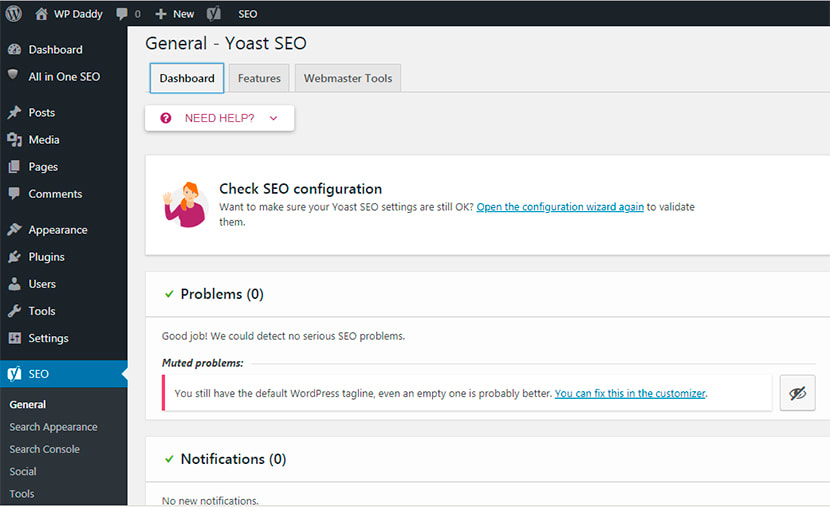
Gehen Sie zum Abschnitt Funktionen, um die Funktionen auszuwählen und ihre Verfügbarkeit je nach Bedarf entweder zu aktivieren oder zu deaktivieren. Wählen Sie diejenigen aus, die Sie benötigen, und lassen Sie sie so, wie sie sind, oder schalten Sie diejenigen aus, die Sie überhaupt nicht benötigen. Zu den Funktionen des Plugins gehören SEO- und Lesbarkeitsanalyse, XML-Sitemaps, Admin-Bar-Menü und vieles mehr.
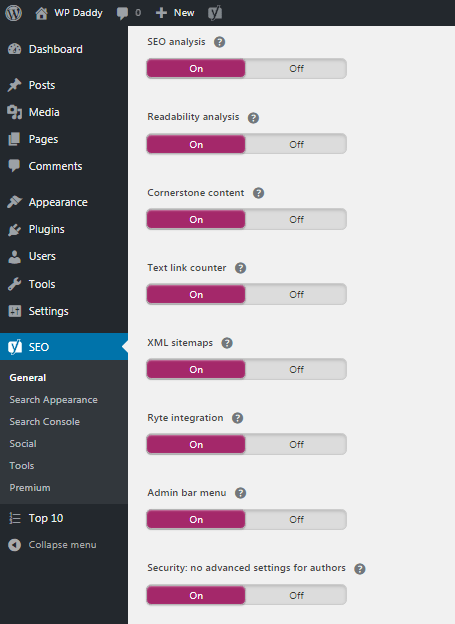
Im Abschnitt Webmaster-Tools können Sie Ihre Inhaberschaft der Domain bestätigen. Holen Sie sich den Bestätigungscode für drei verschiedene Suchmaschinen, darunter Google, Yandex und Bing.
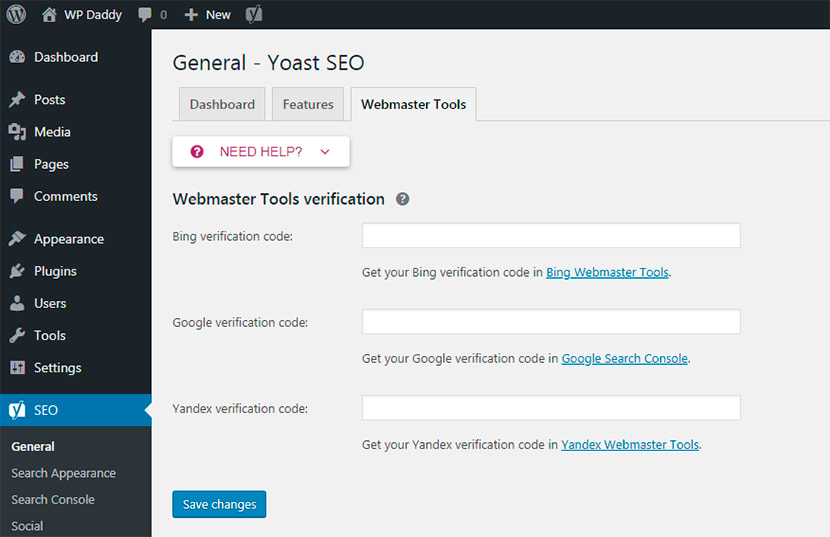
Zum Beispiel wählen wir Google aus und klicken auf seine Suchkonsole, um die Webmaster-Zentrale zu erreichen und unsere Identität zu überprüfen. Wir wählen entweder die empfohlene oder eine alternative Verifizierungsmethode aus, je nachdem, was für uns bequemer ist, und schließen den Verifizierungsprozess gemäß den vorgeschlagenen Schritten ab. Bitte sehen Sie sich die Schnappschüsse unten an, um zu sehen, welche Varianten vorgeschlagen werden:
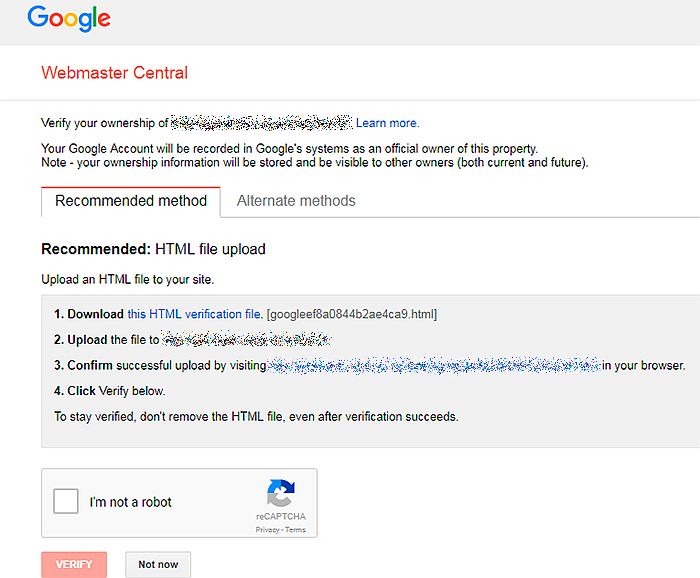
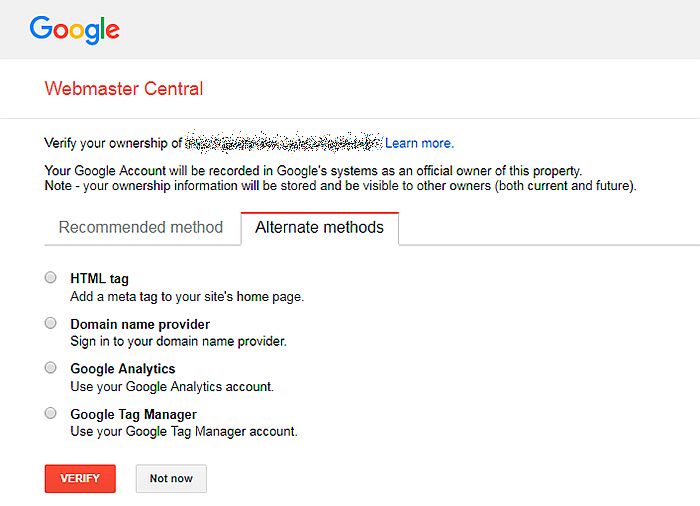
Yoast SEO Search Appearance und Search Console
Neben den Haupteinstellungen können Sie das Aussehen der Suche von Yoast konfigurieren. Hier können Sie die allgemeinen Merkmale wie Titeltrenner, Homepage-Titel und Meta-Beschreibung und vieles mehr verwalten. Übrigens können Sie hier Breadcrumbs, Taxonomien, Inhaltstypen usw. verwalten.
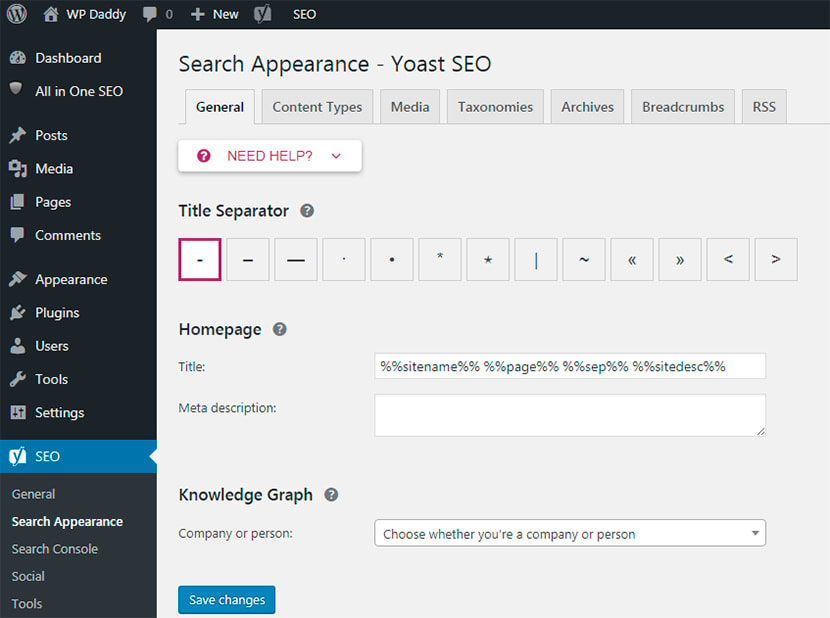
In der Search Console können Sie sich mit Ihrem Google-Konto authentifizieren, um Ihre Crawling-Fehler nicht zu verpassen.
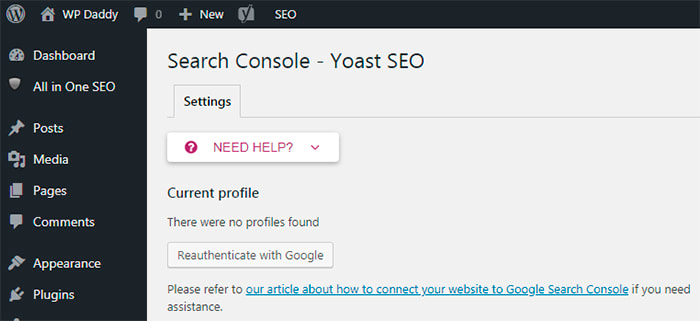
Yoast SEO Social Media-Einstellungen und -Tools
Wenn Sie zu SEO -> Social gehen, finden Sie die Registerkarten mit sozialen Netzwerken wie Twitter, Facebook, Pinterest und Google +. Sie können Karten-Metadaten für jedes soziale Netzwerk aktivieren, wenn Sie möchten, dass es eine Vorschau mit Bildern und einem Textauszug anzeigt, wenn ein Link zu Ihrer Website geteilt wird. Fügen Sie hier im Abschnitt Konten Links zu Ihren Profilen in allen sozialen Medien hinzu.
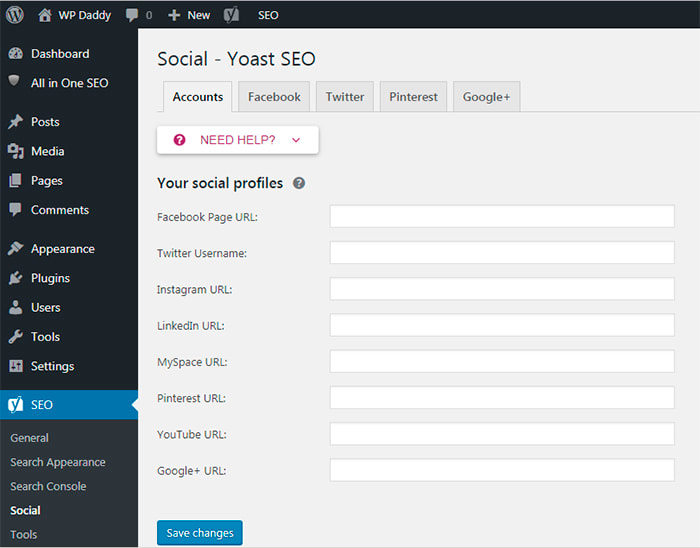
Wenn Sie zu SEO -> Tools gehen, können Sie auch Einstellungen aus anderen SEO-Plugins importieren und Ihre Einstellungen zur Wiederverwendung in einem anderen Blog exportieren. Sie finden den Dateieditor, der Ihnen hilft, wichtige Dateien für Ihre SEO schnell zu ändern. Und Sie können den Bulk-Editor verwenden, um Titel und Beschreibungen Ihrer Posts und Seiten einfach zu ändern, ohne den Editor für jede Seite öffnen zu müssen. Hier können Sie auch den Textlinkzähler nutzen, um die Links in Ihren Texten zu zählen.
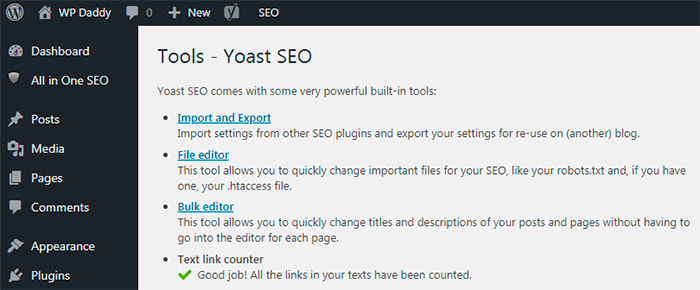
Es gibt kostenlose und Premium-Versionen von Yoast SEO, sodass Sie auf Premium upgraden können, um mehr Funktionen zu erhalten, mehr Einstellungen zu verwalten, für eine größere Anzahl von Fokus-Keywords pro Seite zu ranken, Vorschläge für interne Links zu erhalten usw.
Yoast SEO Inhaltsanalyse
Jeder neue Beitrag, den Sie auf Ihrer Website veröffentlichen, wird von Yoast SEO analysiert. Abhängig von den ausgewählten Funktionen kann Ihr Text auf Lesbarkeit, SEO-Standards, Sicherheit usw. analysiert werden.
Darüber hinaus können Sie ein Fokus-Schlüsselwort hinzufügen, mit dem dieser Beitrag bei der Indexierung verknüpft werden soll. Sie möchten beispielsweise, dass Ihr Beitrag von Benutzern gefunden wird, die nach der Möglichkeit suchen, beliebte Beiträge auf ihrer Website anzuzeigen, also geben Sie das Fokus-Schlüsselwort „beliebte Beiträge“ in das entsprechende Feld ein, um mit der Optimierung Ihres Inhalts für SEO zu beginnen. Wenn also ein Nutzer nach Artikeln sucht, indem er die Suchanfrage „beliebte Beiträge“ in Google eingibt, sieht er Ihren Beitrag in seinen Suchergebnissen.

Dieses Fokus-Keyword sollte im SEO-Titel und in der Meta-Beschreibung enthalten sein. Sie können einen Snippet-Editor öffnen und Ihren Titel (Slug wird automatisch gebildet) und Ihre kurze Meta-Beschreibung für Ihren Beitrag hinzufügen.
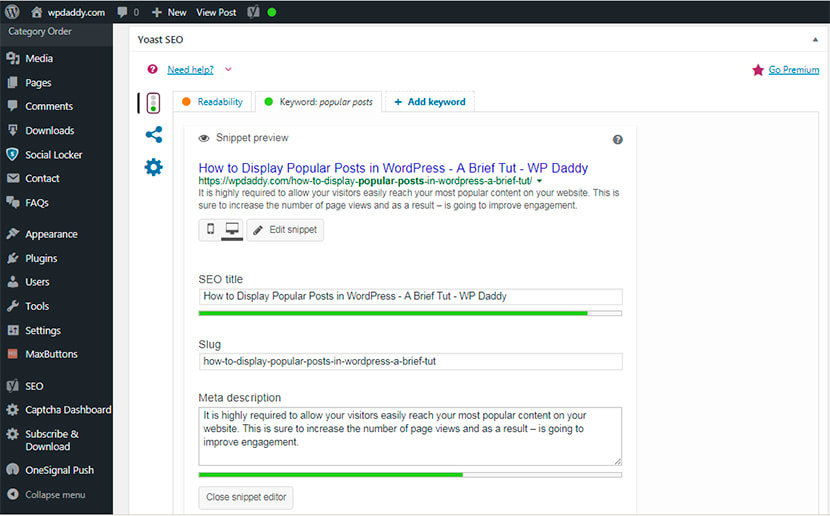
Wenn Ihr Fokus-Keyword nicht definiert ist, lautet Ihr SEO-Status „Nicht verfügbar“. Wenn Sie das Fokus-Keyword definiert haben, es aber weder im SEO-Titel noch in der Beschreibung verfügbar ist, ist Ihr SEO „OK“. Und wenn Ihr Fokus-Keyword sowohl im SEO-Titel als auch in der Beschreibung verfügbar ist, wird Ihr SEO „gut“ sein. Ihr Fokus-Keyword sollte auch im ersten Absatz Ihres Beitrags verfügbar sein.
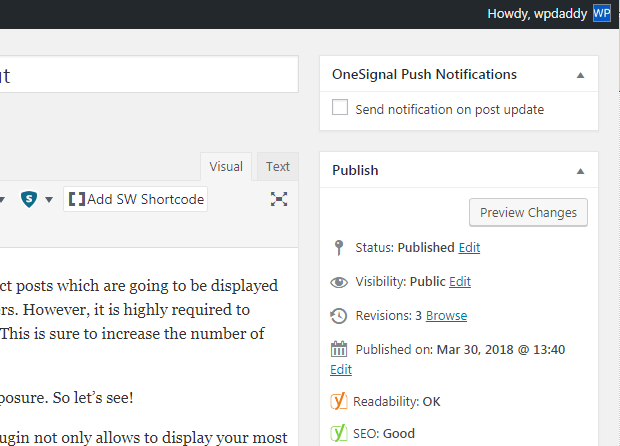
Alle Fehler, die Sie bei der Eingabe des Titels, des Fokus-Keywords oder der Beschreibung machen, werden im Analyseabschnitt beschrieben. Korrigieren Sie also Ihre Fehler, bis Sie „grünes Licht“ sehen. Wenn alle Felder im Snippet grün sind, haben Sie Ihren Inhalt richtig für SEO optimiert.
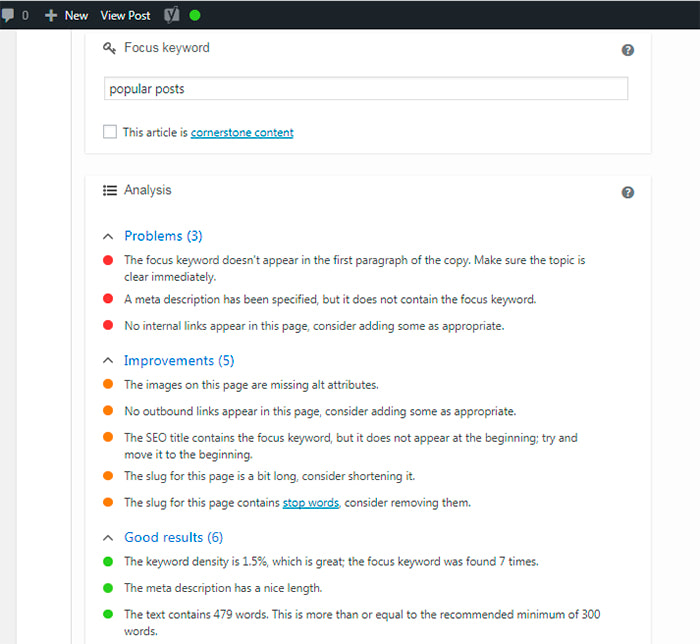
Wenn Sie zu Ihrem WordPress-Dashboard gehen, können Sie Ihre SEO-Posts-Übersicht sehen. Dort finden Sie die Beiträge mit unterschiedlichem SEO-Score (OK, gut oder sonst), sodass Sie sich vergewissern können, dass Ihr SEO gut ist, oder herausfinden, ob es verbessert werden muss.
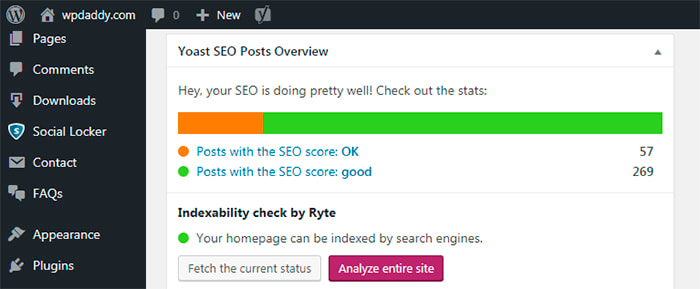
AIOSEO Allgemeine Einstellungen
Und jetzt sprechen wir über das umfassende SEO-Plugin AIOSEO für WordPress. Nachdem Sie das Plugin installiert und aktiviert haben, gehen Sie zu All in One SEO -> Allgemeine Einstellungen, um es Ihren Anforderungen entsprechend zu konfigurieren. Hier können Sie die Option zum Generieren kanonischer URLs für Ihre gesamte WordPress-Installation aktivieren, benutzerdefinierte kanonische URLs aktivieren oder deaktivieren, den Originaltitel verwenden usw.
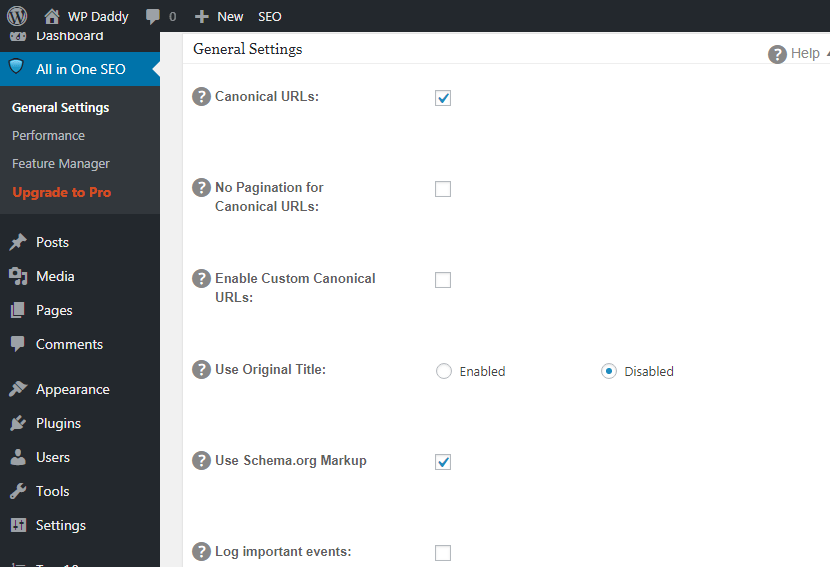
Dieses Menü hilft auch bei der Verwaltung der Homepage-Einstellungen, mit denen Sie entweder den Titel und die Beschreibung für Ihre Homepage definieren oder die Option aktivieren können, stattdessen die statische Startseite zu verwenden. Im Abschnitt Allgemeine Einstellungen können Sie auch die Einstellungen für Titel, benutzerdefinierte Beitragstypen, Anzeige, Noindex und mehr verwalten.
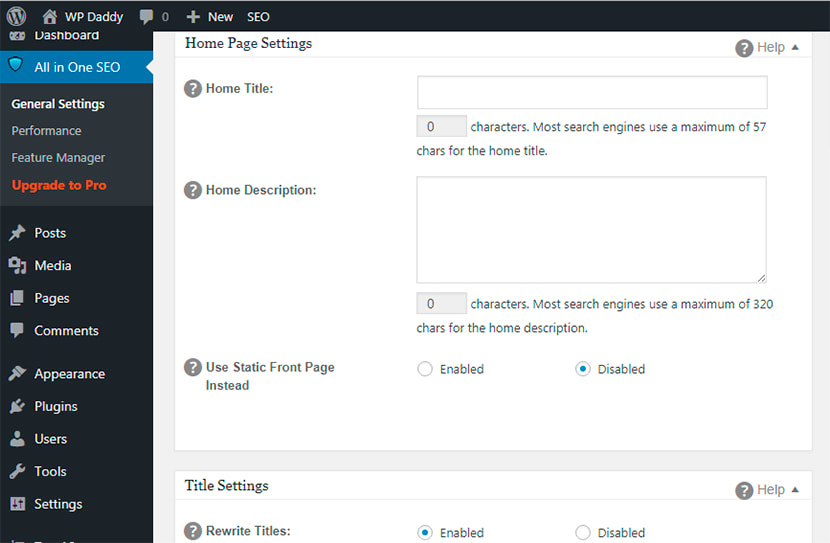
Dieser Abschnitt enthält auch die Webmaster-Verifizierung, die über Google, Bing und Pinterest verfügbar ist. Sie können also Ihren Verifizierungscode eingeben, um Ihre Website mit beliebigen Webmaster-Tools Ihrer Wahl zu verifizieren.
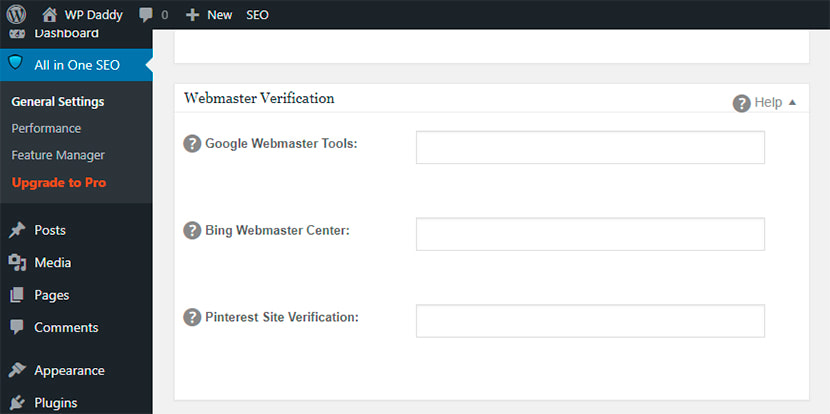
Durch Klicken auf nur eine Schaltfläche können Sie die allgemeinen Einstellungen auf die Standardeinstellungen zurücksetzen.

AIOSEO Leistungseinstellungen und Funktionsmanager
Unter All-in-One-SEO –> Leistung können Sie das PHP-Speicherlimit erhöhen, die Ausführungszeit erhöhen, die Option zum Erzwingen von Neuschreibungen aktivieren oder deaktivieren usw. Hier können Sie auch den Systemstatus einschließlich aktiver und inaktiver Plugins überprüfen.
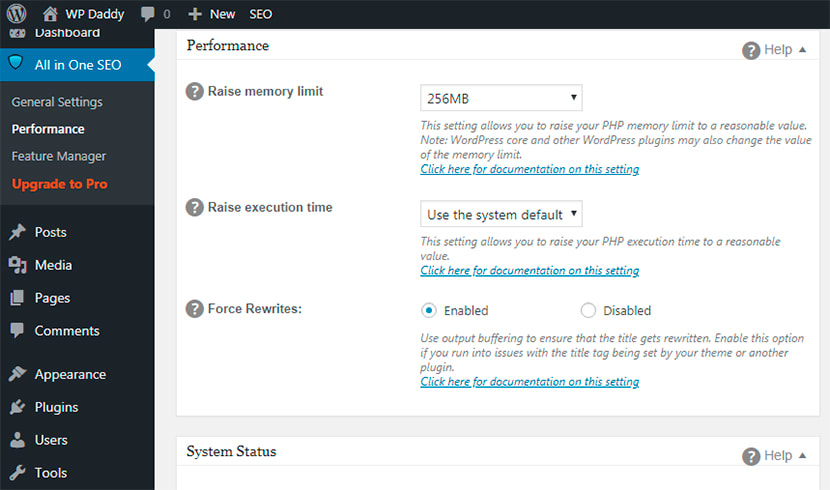
Im Abschnitt Feature Manager können Sie Funktionen auswählen, die Sie für Ihre von AIOSEO bereitgestellte SEO-Optimierung benötigen. Hier können Sie Ihrer Website soziale Metadaten hinzufügen, um eine engere Integration zwischen Ihrer Website/Ihrem Blog und sozialen Medien zu ermöglichen, Ihre XML-Sitemaps erstellen und verwalten und viele weitere nützliche Funktionen aktivieren.
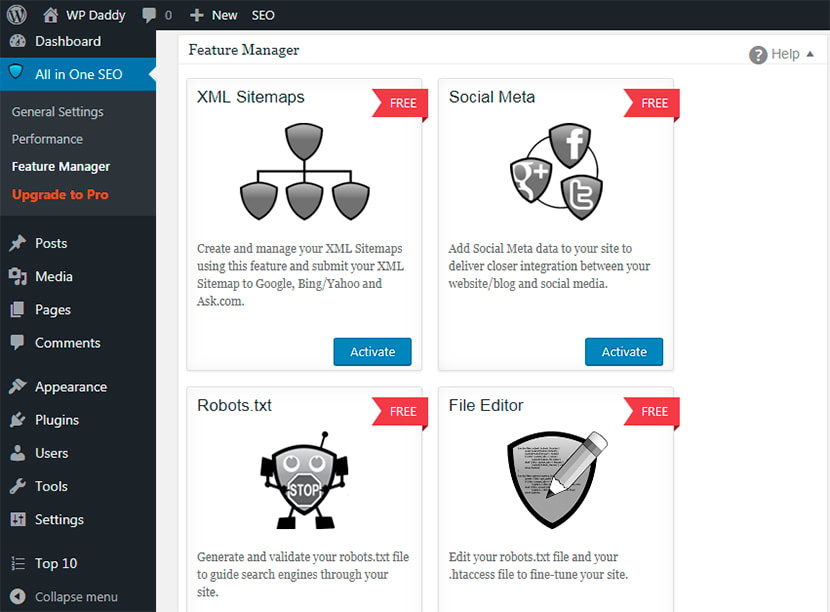
AIOSEO Inhaltsanalyse
Gehen Sie zu Beiträge -> Neu hinzufügen und fügen Sie Ihren Inhalt hinzu. Scrollen Sie nach unten, um das Snippet zu bearbeiten und Ihren Beitrag für SEO zu optimieren. Es steht eine begrenzte Anzahl von Zeichen für Titel- und Beschreibungsfelder zur Bearbeitung zur Verfügung. Übrigens können Sie das Plugin auf der bestimmten Seite oder dem bestimmten Beitrag deaktivieren und die Option zum noindex oder nofollow einer bestimmten Seite oder eines bestimmten Beitrags aktivieren.
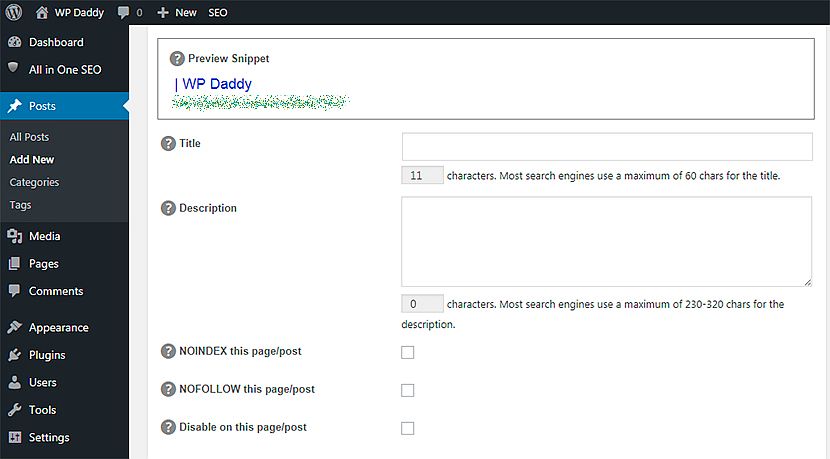
AIOSEO ist in der Pro-Version verfügbar. Sie können zwischen Einzel-, Geschäfts- oder Agenturplänen wählen und erhalten viele zusätzliche Möglichkeiten. Wenn Sie Premium bevorzugen, können Sie erweiterten Support für E-Commerce erhalten, SEO-Optionen für Kategorien, Tags und benutzerdefinierte Taxonomien verwalten, ein Video-SEO-Modul erhalten und viel mehr Möglichkeiten erhalten.
Fazit:
Sowohl Yoast SEO als auch All in One SEO Pack sind weithin als umfassende Lösungen für die Suchmaschinenoptimierung anerkannt, wenn es darum geht, das Ranking Ihrer Website zu verbessern. Beide sind einfach zu bedienen und effektiv.
Hier bei WP Daddy bevorzugen wir Yoast SEO zur Optimierung unserer Website, aber das liegt nur daran, dass wir es persönlich für besser geeignet für unsere speziellen Bedürfnisse halten. Wir haben versucht, Ihnen die meisten Funktionen und Möglichkeiten jeder Lösung zu zeigen, um Ihnen einen Einblick in diese beiden coolen SEO-Plugins zu geben und Ihnen die Möglichkeit zu geben, persönlich zu entscheiden, welches für Sie besser ist. Wenn beim Lernen des Vergleichs oben einige Fragen auftauchen, hinterlassen Sie sie bitte in den Kommentaren, wir werden sie gerne besprechen. Vielen Dank!
